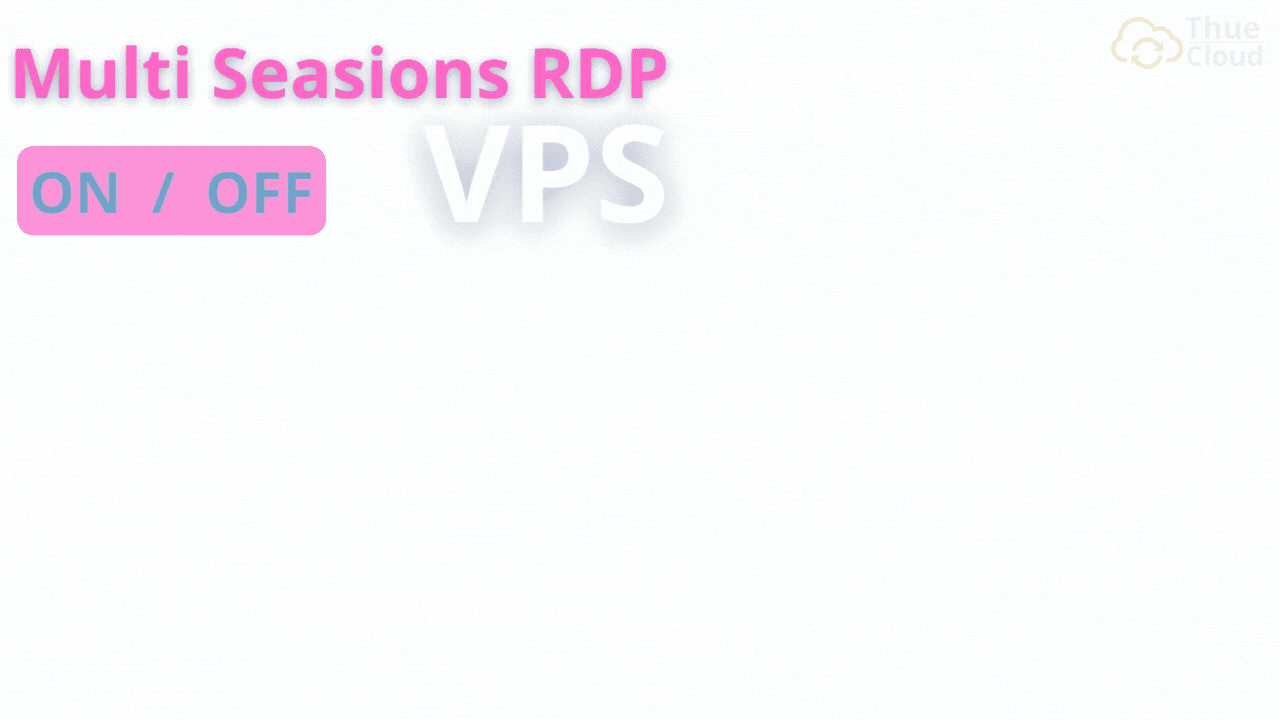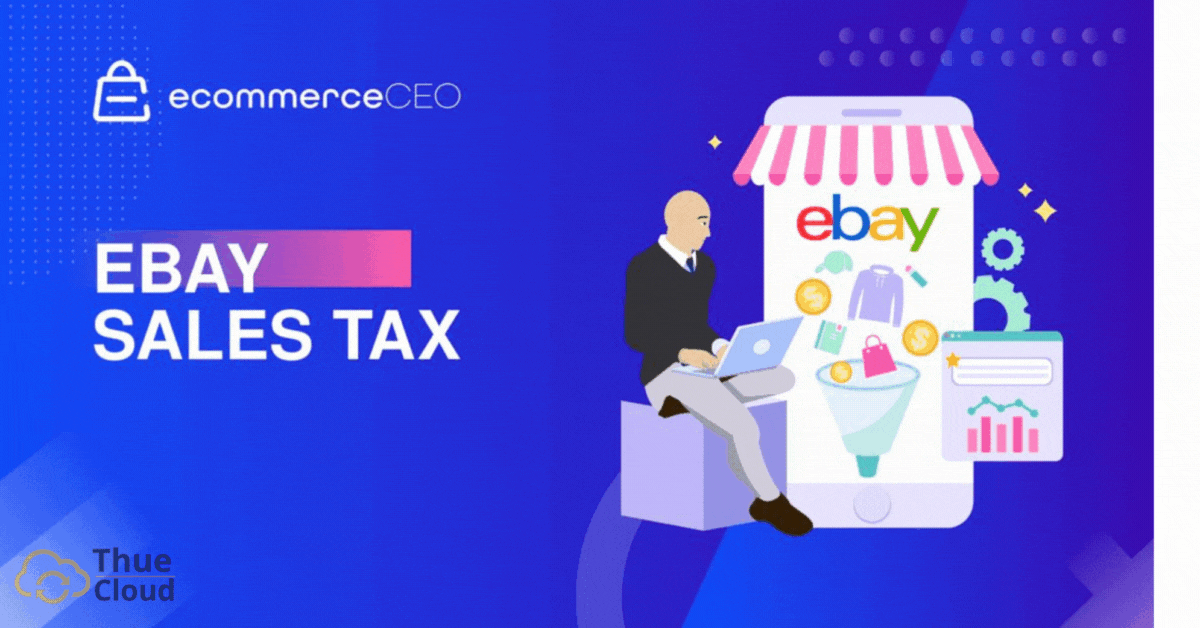VPS Windows
Đa Dạng với 8 phiên bản Windows
VPS Châu Lục
VPS Quốc Gia







Dịch vụ Cloud VPS giá rẻ, GPU Sever, Máy chủ vật lý. Dedicated Sever mạnh mẽ, cấu hình cao, proxy sever IPv4 toàn thế giới và nhiều tính năng cao cấp































Bài viết trước THUECLOUD đã hướng dẫn các bạn cách đăng nhập VPS trên điện thoại Android. Hôm nay chúng ta cùng tìm hiểu cách đăng nhập VPS trên điện thoại IOS. Các bạn cùng thực hiện các bước sau nhé!
MỤC LỤC
ToggleĐể đăng nhập VPS trên điện thoại IOS các bạn cần mua VPS để thực hiện các thao tác. Hệ thống của chúng tôi chuyên cung cấp VPS đa quốc gia trên thế giới. Bạn có thể chọn mua một VPS để sử dụng.
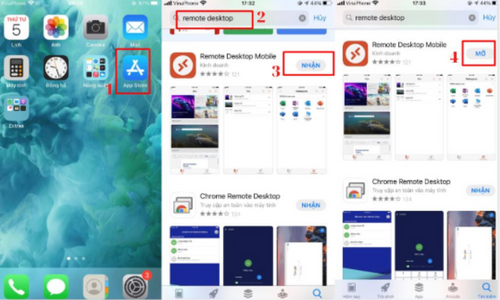
Chọn App Store (1) => Gõ tìm kiếm ứng dụng “Remote Desktop” (2) => Chọn “Remote Desktop Mobile Nhận” (3).
“Mở” ứng dụng vừa tải (4).
Bài viết liên quan: Hướng dẫn đăng nhập VPS trên điện thoại Android
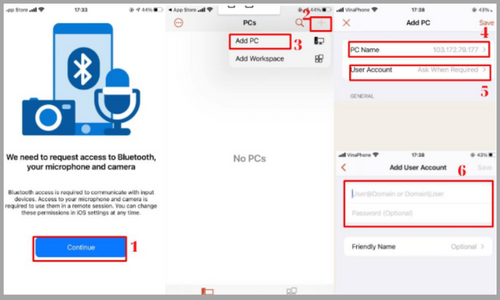
Chọn Continue (1) để tiếp tục mở ứng dụng => Ấn vào biểu tượng dấu + góc phải màn hình (2) => Add PC (3).
Nhập IP vào ô PC Name (4) => Chọn Add User Account tại mục User Account (5) => Điền đầy đủ “Username” và “Password”(6).
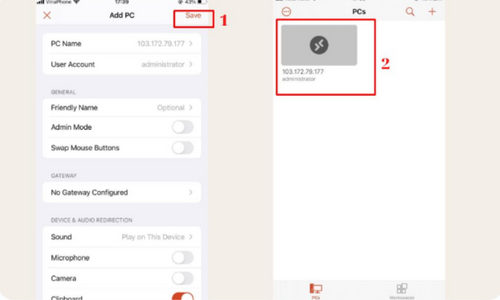
Chọn Save (1) để lưu tất cả các thông tin đăng nhập. Click vào khung có biểu tượng IP (2).
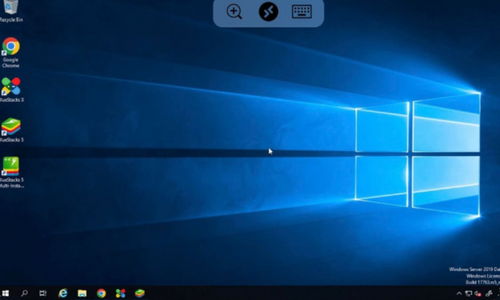
Vừa xong, bạn đã hoàn thành quá trình cài đặt và kết nối VPS trên điện thoại IOS.
Xem thêm: Thuê VPS Việt Nam giá rẻ ở đâu?
Nhìn chung, các thao tác đăng nhập máy chủ ảo trên điện thoại không khó. Các bạn chỉ cần tải ứng dụng “Remote Desktop” rồi thao tác theo hướng dẫn. Chúc các bạn đăng nhập thành công !
MỤC LỤC
Toggle